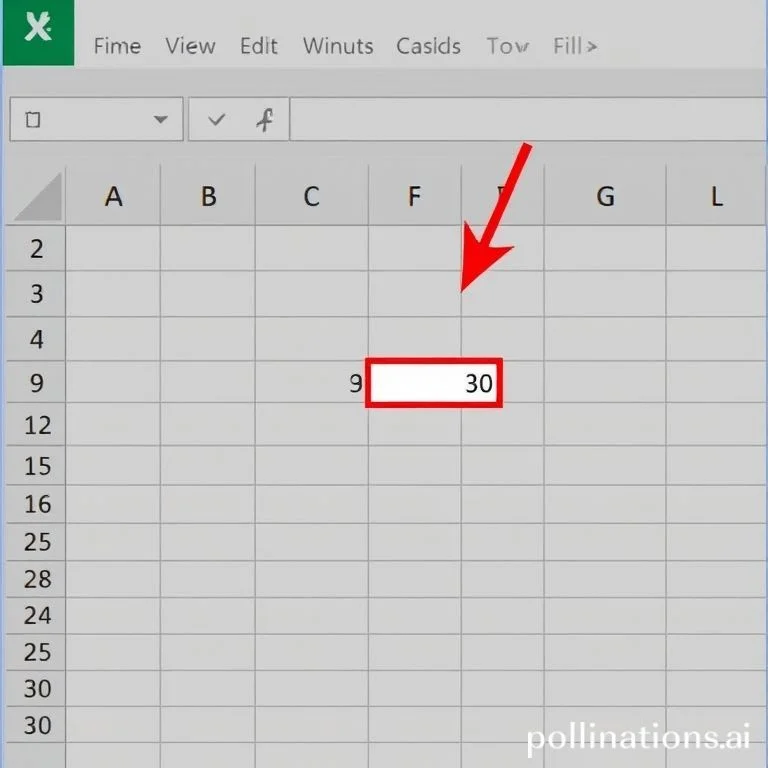
엑셀에서 시간을 일정한 간격으로 증가시키는 것은 일정 관리, 근무시간 추적, 프로젝트 스케줄링 등 다양한 업무에서 필수적인 기능입니다. TIME 함수와 다양한 수식을 활용하면 분, 시간, 초 단위로 정확한 시간 간격을 자동으로 생성할 수 있어 업무 효율성을 크게 향상시킬 수 있습니다. 특히 주식 가격 추적이나 회의 일정표 작성 시 20분, 30분, 1시간 등의 규칙적인 간격이 필요한 경우 매우 유용한 기능입니다.
기본 TIME 함수를 활용한 시간 증가 방법
TIME 함수는 엑셀에서 시간 간격을 생성하는 가장 기본적이고 강력한 도구입니다. TIME(시간, 분, 초) 형태로 사용하며, 각 매개변수에 원하는 증가량을 입력하면 됩니다. 예를 들어 A1 셀에 시작 시간을 입력하고, A2 셀에 =A1+TIME(0,20,0) 공식을 작성하면 20분씩 증가하는 시간을 만들 수 있습니다. 이 공식을 복사하여 필요한 만큼 아래로 드래그하면 연속적인 시간 목록이 자동으로 생성됩니다. 1시간 단위로 증가시키려면 TIME(1,0,0), 30초 단위라면 TIME(0,0,30)을 사용하면 됩니다. 마이크로소프트 공식 가이드에서도 이와 같은 방법을 추천하고 있습니다.
자동 채우기 핸들을 이용한 간편한 시간 증가
채우기 핸들(Fill Handle)은 엑셀의 가장 직관적인 기능 중 하나로, 복잡한 공식 없이도 시간 간격을 쉽게 만들 수 있습니다. 먼저 A1과 A2 셀에 시작 시간과 첫 번째 증가된 시간을 각각 입력합니다. 예를 들어 A1에 9:00 AM, A2에 9:30 AM을 입력하면 30분 간격의 패턴이 설정됩니다. 이후 두 셀을 선택하고 우하단 모서리의 작은 사각형(채우기 핸들)을 아래로 드래그하면 동일한 간격으로 시간이 자동 증가됩니다. 이 방법은 공식을 기억하지 않아도 되고, 패턴만 설정하면 원하는 만큼 확장할 수 있어 초보자도 쉽게 사용할 수 있습니다. 시간 형식이 올바르게 인식되도록 AM/PM 표기나 24시간 형식을 일관되게 사용하는 것이 중요합니다.
다양한 시간 단위별 증가 공식 활용법
업무 특성에 따라 다양한 시간 단위로 증가시켜야 하는 경우가 있습니다. 분 단위 증가의 경우 =A1+TIME(0,분수,0) 형태를 사용하며, 15분 간격이라면 TIME(0,15,0), 45분 간격이라면 TIME(0,45,0)을 입력합니다.
- 시간 단위 증가: =A1+TIME(시간수,0,0) – 예: 2시간 간격은 TIME(2,0,0)
- 분 단위 증가: =A1+TIME(0,분수,0) – 예: 15분 간격은 TIME(0,15,0)
- 초 단위 증가: =A1+TIME(0,0,초수) – 예: 30초 간격은 TIME(0,0,30)
- 복합 증가: =A1+TIME(1,30,0) – 1시간 30분씩 증가하는 경우
특히 프로젝트 관리나 회계 업무에서는 정확한 시간 추적이 중요하므로 이러한 다양한 공식을 상황에 맞게 활용하는 것이 필요합니다.
24시간 초과 시간 계산 및 형식 설정
업무시간이 24시간을 초과하거나 누적 시간을 계산할 때는 특별한 형식 설정이 필요합니다. 일반적인 시간 형식으로는 24시간을 넘는 시간이 올바르게 표시되지 않기 때문입니다. 셀을 선택한 후 우클릭하여 셀 서식에서 사용자 지정을 선택하고, [h]:mm:ss 형식을 입력하면 24시간을 초과하는 시간도 정확히 표시됩니다. 대괄호는 시간이 24시간을 넘어도 계속 누적되어 표시되도록 하는 특수 기호입니다. 이는 특히 주간 근무시간 총합이나 프로젝트 전체 소요시간을 계산할 때 매우 유용합니다. SUM 함수와 함께 사용하면 여러 시간대의 총합을 쉽게 구할 수 있습니다.
| 시간 형식 | 표시 결과 | 사용 목적 |
|---|---|---|
| h:mm | 25:30 → 1:30 | 일반 시간 표시 |
| [h]:mm | 25:30 → 25:30 | 24시간 초과 누적시간 |
| h:mm:ss | 시:분:초 형식 | 정밀 시간 추적 |
| [h]:mm:ss | 누적 시:분:초 | 장기간 시간 누적 |
ROW 함수를 활용한 동적 시간 증가
더욱 고급 기법으로는 ROW 함수를 활용한 동적 시간 증가 방법이 있습니다. =시작셀+TIME(0,ROW()-1,0) 형태의 공식을 사용하면 행 번호에 따라 자동으로 시간이 증가됩니다. 예를 들어 =$A$1+TIME(0,ROW()-1,0) 공식을 B1 셀에 입력하고 아래로 복사하면, B1은 A1과 같은 시간, B2는 1분 증가, B3은 2분 증가하는 형태가 됩니다. 이 방법의 장점은 중간에 행을 삽입하거나 삭제해도 시간 간격이 자동으로 조정된다는 점입니다. 전문가들이 추천하는 이 방법은 대량의 데이터를 다룰 때 특히 유용합니다. ROW() 함수는 현재 행의 번호를 반환하므로, 이를 시간 증가의 기준으로 활용할 수 있습니다.
시계열 데이터 생성 및 활용 방안
시간 증가 공식은 단순한 시간 목록 생성을 넘어 다양한 시계열 데이터 분석에 활용할 수 있습니다. 주식 가격 추적의 경우 5분, 15분, 1시간 단위로 시간을 설정하여 캔들스틱 차트의 기준점을 만들 수 있습니다. 제조업에서는 생산라인의 점검 시간을 2시간마다 설정하거나, 서비스업에서는 고객 응대 시간을 30분 간격으로 관리할 수 있습니다. 또한 SEQUENCE 함수와 LET 함수를 조합하면 더욱 정교한 시간 시퀀스를 만들 수 있습니다. =LET(increment,TIME(0,15,0),SEQUENCE(100)*increment+A1) 같은 고급 공식을 사용하면 100개의 15분 간격 시간을 한 번에 생성할 수 있습니다. 이러한 고급 기법들은 대규모 데이터 분석이나 자동화된 보고서 작성에 매우 효과적입니다.
실무 적용 팁과 문제 해결
실제 업무에서 시간 증가 공식을 사용할 때 주의해야 할 점들이 있습니다. 먼저 시간 형식이 일관되게 설정되어 있는지 확인해야 합니다. 일부 셀은 텍스트로, 일부는 시간 형식으로 인식될 경우 계산 오류가 발생할 수 있습니다. 또한 오전/오후가 바뀌는 지점이나 자정을 넘나드는 경우 24시간 형식을 사용하는 것이 안전합니다. 시간대 변환이 필요한 경우에는 =원래시간+TIME(시차,0,0) 형식으로 시차를 적용할 수 있습니다. 공휴일이나 주말을 제외한 업무시간만 계산해야 할 때는 WORKDAY 함수와 조합하여 사용할 수 있습니다. 대용량 데이터에서는 계산 속도를 위해 자동 계산을 수동으로 변경하고 필요시에만 계산하도록 설정하는 것이 좋습니다.
마지막으로 시간 증가 공식의 결과를 다른 시스템으로 내보낼 때는 값 복사(Paste Special – Values)를 사용하여 공식이 아닌 실제 값만 복사하는 것을 권장합니다. 이렇게 하면 다른 프로그램에서도 시간 데이터를 정확히 인식할 수 있으며, 파일 크기도 줄일 수 있습니다. 전문가 가이드에 따르면 이러한 세심한 주의사항들을 지키면 엑셀의 시간 증가 기능을 최대한 활용할 수 있습니다.



